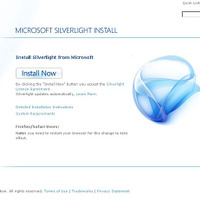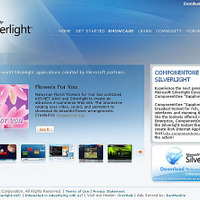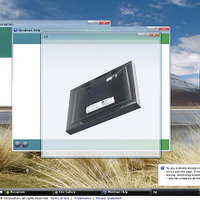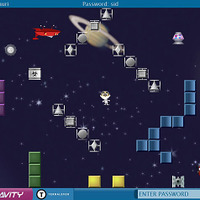【夏休み特別講座】Silverlightをおさらいしてみよう(2)
ブロードバンド
その他
注目記事
-

ガジェットレポートは動画でチェック!RBBTODAY YouTube公式
-

【夏休み特別講座】Silverlightをおさらいしてみよう(1)
-

【MIX07】Silverlightセッション・クイックツアー
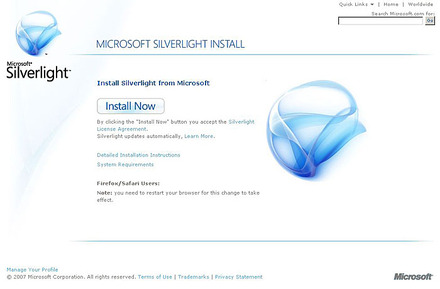
まずは、Silverlightを使えばどういったコンテンツが作成できるのか、「Silverlightショーケース」を見てみるとよい。このサイトはさまざまなSilverlightのサンプルがあがっているので、どんなプログラムやサービスが可能なのかを知るにはちょうどよい。
では、その手順を紹介していこう。
■Silverlightコンテンツを視聴するには
ショーケースのコンテンツを視聴するには、Silverlightをインストールする必要がある。Silverlight のインストールページ(関連リンク参照) にアクセスして、Silverlightのインストーラーをダウンロードして実行する。ブラウザを再起動すれば、インストールは完了だ。
なお、2007年8月26日の時点では、「Silverlight1.0 RC版」と、開発者向けの機能がアップデートされた「Silverlight1.1アルファ版」が存在する。サンプルコンテンツによって、1.1がインストールされていないと視聴できないものがあるので注意しよう。
システムの必要条件(System Requirements)は、以下のようになっている。
Windows:86もしくはx64 500MHz 以上のCPU、128MB以上のメモリ
Mac OS 10.4.8+ (PowerPC):PowerPC G4 800MHz以上のCPU、128MB以上のメモリ
Mac OS 10.4.8+ (Intelベース):Intel Core Duo 1.83GB以上のCPU、128MB以上のメモリ
これ以外に、OSとブラウザの組み合わせによる互換性もあるので、インストール前にシステムの必要条件(関連リンク参照)をチェックしよう。
また、Windows Vistaの場合、セキュリティの警告メッセージが表示されるので、ソフトウェア追加の許可を行うこと。
試しに、Mac(Intel Mac、OS X v10.4.9)にもSiliverlightをインストールしたところ、問題なくコンテンツが表示できた。
インストールが終了したら、Silverlightコンテンツを試すころができるはずだ。「Silverlightのショーケース」 にアクセスすると、インタラクティブなコンテンツ、ゲームから高画質なビデオを使ったコンテンツまで、実にさまざまなコンテンツが掲載されている。実際に作成されたコンテンツを見ることで、どんなことができるのかお分かりいただけると思う。
ショーケースの中から、いくつかコンテンツをご紹介しよう。
●Windows Vista Simulator (Microsoft)
Windows Vistaの使用感が体験できるサイト。右クリックまではできないが、3Dのデモやエアロなどが再現されている。
●Terralever's Zero Gravity
キーボードを使って、キャラクターを宇宙船に誘導するという、宇宙冒険ゲーム。レベルは20まで用意されていて、筆者は、7までしか到達できなかった。このゲームは、Expression SuiteとVisual Studioを使って作られている。
■Silverlightのバージョン確認方法
Silverlightは、Windows Media Playerのように単体で起動するものではなく、ブラウザのプラグインであるため、一見、どのバージョンがインストールされているのか分りにくい。Silverlightのバージョンを確認するには、Siliverlightコンテンツが埋め込まれている箇所で右クリックして、「Silverlight configuration」を開けばよい。
《工藤めぐみ(たべらぶ)》
特集
この記事の写真
/